So beschneiden Sie Bilder mit der Foto-App in Windows 10
Aktualisiert Marsch 2023: Erhalten Sie keine Fehlermeldungen mehr und verlangsamen Sie Ihr System mit unserem Optimierungstool. Holen Sie es sich jetzt unter - > diesem Link
- Downloaden und installieren Sie das Reparaturtool hier.
- Lassen Sie Ihren Computer scannen.
- Das Tool wird dann deinen Computer reparieren.
Windows Photo Viewer wurde in Windows 10 durch die neue Foto-App ersetzt und ist in Windows 10 der Standard-Bildbetrachter. Die Fotos-App ist sehr beeindruckend und bietet jetzt eine lange Liste von Funktionen.
Wenn Sie seit der Veröffentlichung von Windows 10 Windows 10 und die Fotos-App verwenden, erinnern Sie sich wahrscheinlich daran, dass die Fotos-App damals nur ein einfacher Bildbetrachter mit sehr wenigen Bearbeitungsoptionen war. In den letzten drei Jahren hat die Fotos-App viele neue Funktionen erhalten und ist jetzt mit Leichtigkeit der beste Bildbetrachter für Windows 10.
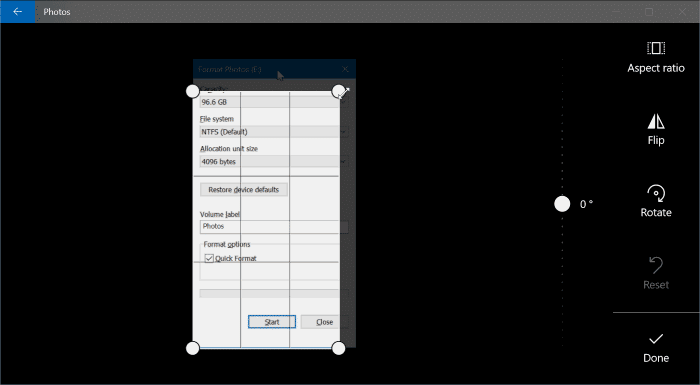
Neben dem Anzeigen und Bearbeiten von Fotos können Sie auch Videos bearbeiten und erstellen. Sie können beispielsweise Videodateien mithilfe der Fotos-App zuschneiden.
Wichtige Hinweise:
Mit diesem Tool können Sie PC-Problemen vorbeugen und sich beispielsweise vor Dateiverlust und Malware schützen. Außerdem ist es eine großartige Möglichkeit, Ihren Computer für maximale Leistung zu optimieren. Das Programm behebt häufige Fehler, die auf Windows-Systemen auftreten können, mit Leichtigkeit - Sie brauchen keine stundenlange Fehlersuche, wenn Sie die perfekte Lösung zur Hand haben:
- Schritt 1: Laden Sie das PC Repair & Optimizer Tool herunter (Windows 11, 10, 8, 7, XP, Vista - Microsoft Gold-zertifiziert).
- Schritt 2: Klicken Sie auf "Scan starten", um Probleme in der Windows-Registrierung zu finden, die zu PC-Problemen führen könnten.
- Schritt 3: Klicken Sie auf "Alles reparieren", um alle Probleme zu beheben.
Wenn Sie eine Bilddatei zuschneiden müssen, können Sie dies auch tun. Zum Zuschneiden von Bildern benötigen Sie weder Paint noch ein Programm eines Drittanbieters.
Bilder in der Windows 10-Foto-App zuschneiden
In diesem Handbuch erfahren Sie, wie Sie mit der Fotos-App Bilder in Windows 10 zuschneiden.
Schritt 1: Öffnen Sie die Bilddatei mit der Foto-App. Wenn Fotos der Standardbildbetrachter ist, müssen Sie nur auf ein Bild doppelklicken, um es mit Fotos zu öffnen. Wenn dies nicht der Standardbildbetrachter ist, klicken Sie mit der rechten Maustaste auf die Bilddatei, klicken Sie auf Öffnen mit und dann auf die Option Fotos.
Schritt 2: Klicken Sie auf eine beliebige Stelle in der Foto-App, um die ausgeblendete Symbolleiste anzuzeigen.
Schritt 3: Klicken Sie auf Bearbeiten \u0026 amp; Erstellen Sie , um das Dropdown-Menü anzuzeigen. Klicken Sie nun auf die Option Bearbeiten .
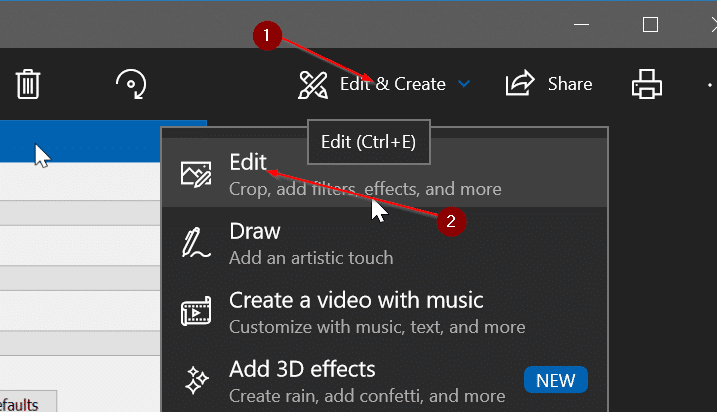
Schritt 4: Auf der rechten Seite sehen Sie jetzt ein neues Bedienfeld mit der Schaltfläche Zuschneiden und Drehen. Klicken Sie auf die Schaltfläche Zuschneiden und drehen .
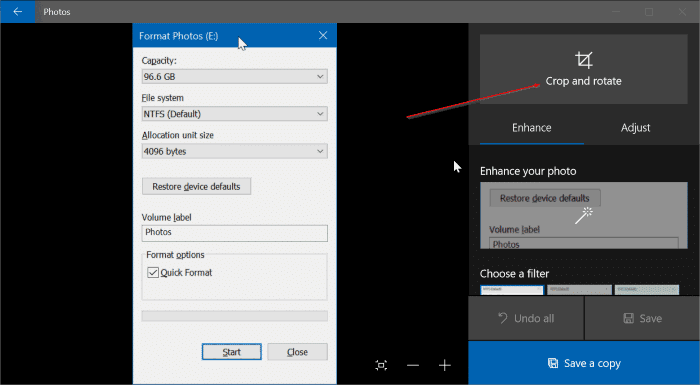
Schritt 5: An den vier Ecken des Bildes werden vier Kreise angezeigt. Sie können entweder einen Kreis verschieben oder die Linie, die am Rand des Bildes angezeigt wird, verschieben, um es zuzuschneiden.
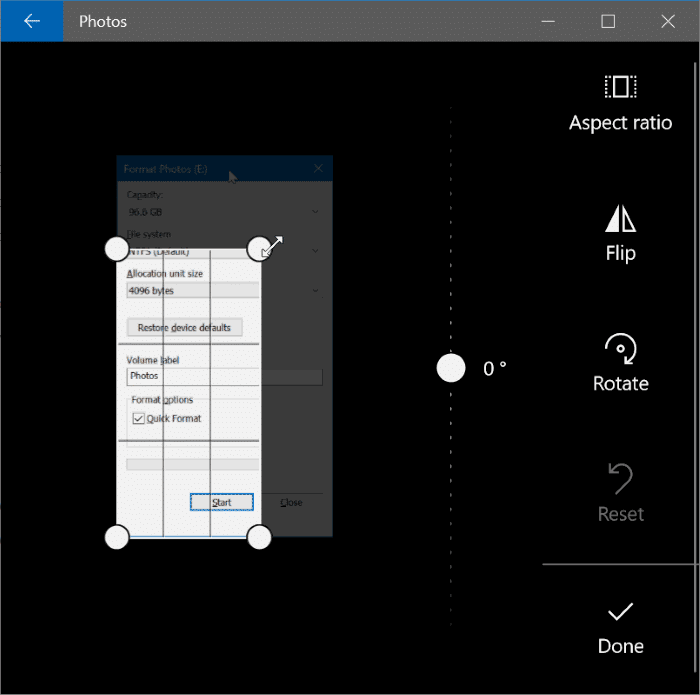
Klicken Sie nach dem Zuschneiden des Bildes auf die Schaltfläche Fertig , um es zu speichern.
Klicken Sie auf Kopie speichern , wenn Sie es als andere Datei speichern möchten, anstatt Änderungen an der Originalbilddatei vorzunehmen. Klicken Sie auf die Schaltfläche Speichern , um die Änderungen auf das Originalbild anzuwenden.

